Nếu bạn đã quá mệt mỏi với việc phải gõ đi gõ lại những đoạn văn bản giống nhau trên chiếc iPhone của mình, tính năng “Phím tắt văn bản” (Text Replacement) chính là giải pháp hữu hiệu. Đây là một công cụ đơn giản nhưng vô cùng mạnh mẽ, đã thay đổi đáng kể cách tôi giao tiếp và làm việc mỗi ngày. Nắm vững và áp dụng “Phím tắt văn bản” sẽ giúp bạn tối ưu hóa tốc độ gõ phím, giảm thiểu thời gian nhập liệu và nâng cao trải nghiệm sử dụng iPhone.
Phím Tắt Văn Bản Là Gì Và Tại Sao Nó Hữu Ích Đến Vậy?
Phím tắt văn bản là một tính năng được tích hợp sẵn trên iPhone, cho phép bạn thiết lập các phím tắt tùy chỉnh để tự động mở rộng thành các cụm từ hoặc câu dài hơn. Chỉ cần gõ vài ký tự ngắn gọn (ví dụ: “diachi”), iPhone của bạn sẽ ngay lập tức biến nó thành một chuỗi văn bản dài hơn – trong trường hợp này có thể là địa chỉ nhà đầy đủ của bạn. Bạn có thể tạo bao nhiêu phím tắt tùy thích, và chúng hoạt động xuyên suốt hệ thống, trong bất kỳ ứng dụng nào có bàn phím xuất hiện.
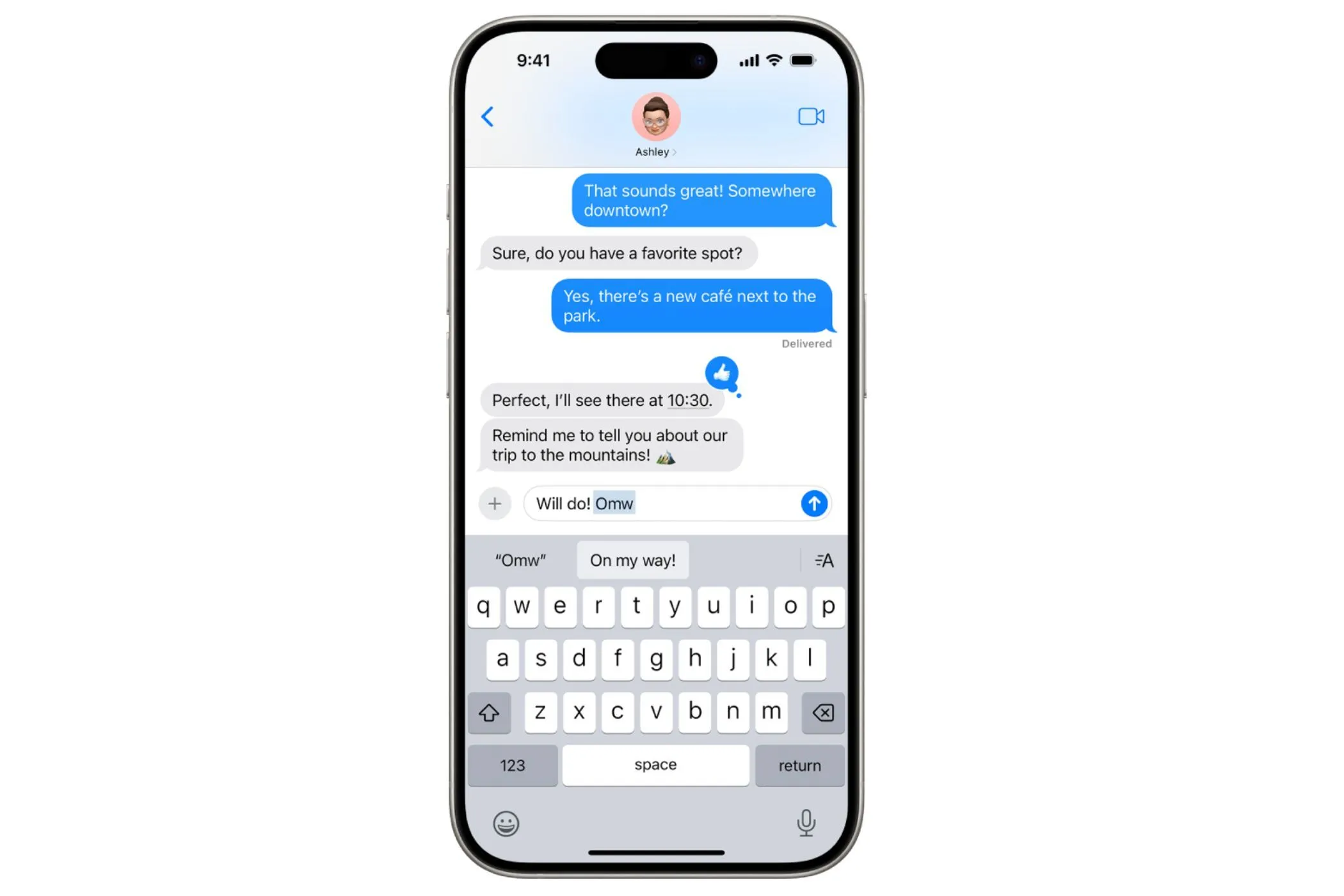 Tính năng Phím tắt văn bản trên iPhone giúp tự động điền các cụm từ dài
Tính năng Phím tắt văn bản trên iPhone giúp tự động điền các cụm từ dài
Nghe có vẻ nhỏ bé, nhưng tính năng này giúp bạn không phải liên tục gõ lại những thông tin quen thuộc như địa chỉ email, các câu trả lời thường dùng, hashtag yêu thích hay bất kỳ cụm từ nào bạn thường xuyên nhập đi nhập lại. Khác với tính năng tự động sửa lỗi (autocorrect) thường hay “đoán” ý của bạn, Phím tắt văn bản hoạt động chính xác theo những gì bạn đã thiết lập.
Tốc độ là một lợi thế lớn. Một khi bạn đã quen với việc sử dụng các phím tắt cá nhân, tốc độ gõ phím của bạn sẽ được cải thiện rõ rệt. Và bởi vì nó được cá nhân hóa dựa trên thói quen của bạn, tính năng này không chỉ là một công cụ công nghệ mà còn trở thành một phần tự nhiên trong cách bạn sử dụng điện thoại.
Cách Thiết Lập Phím Tắt Văn Bản Trên iPhone Của Bạn
Để bắt đầu thiết lập Phím tắt văn bản trên iPhone, bạn chỉ mất chưa đầy một phút. Hãy mở ứng dụng Cài đặt (Settings), sau đó truy cập Cài đặt chung (General), rồi chạm vào Bàn phím (Keyboard) và chọn Thay thế văn bản (Text Replacement). Tại đây, bạn sẽ thấy danh sách các phím tắt hiện có. Apple thường cung cấp một vài phím tắt mặc định, ví dụ như “omw” cho “on my way”, bạn có thể tùy chỉnh hoặc xóa chúng.
Để thêm phím tắt của riêng mình, hãy chạm vào dấu + ở góc trên cùng bên phải màn hình.
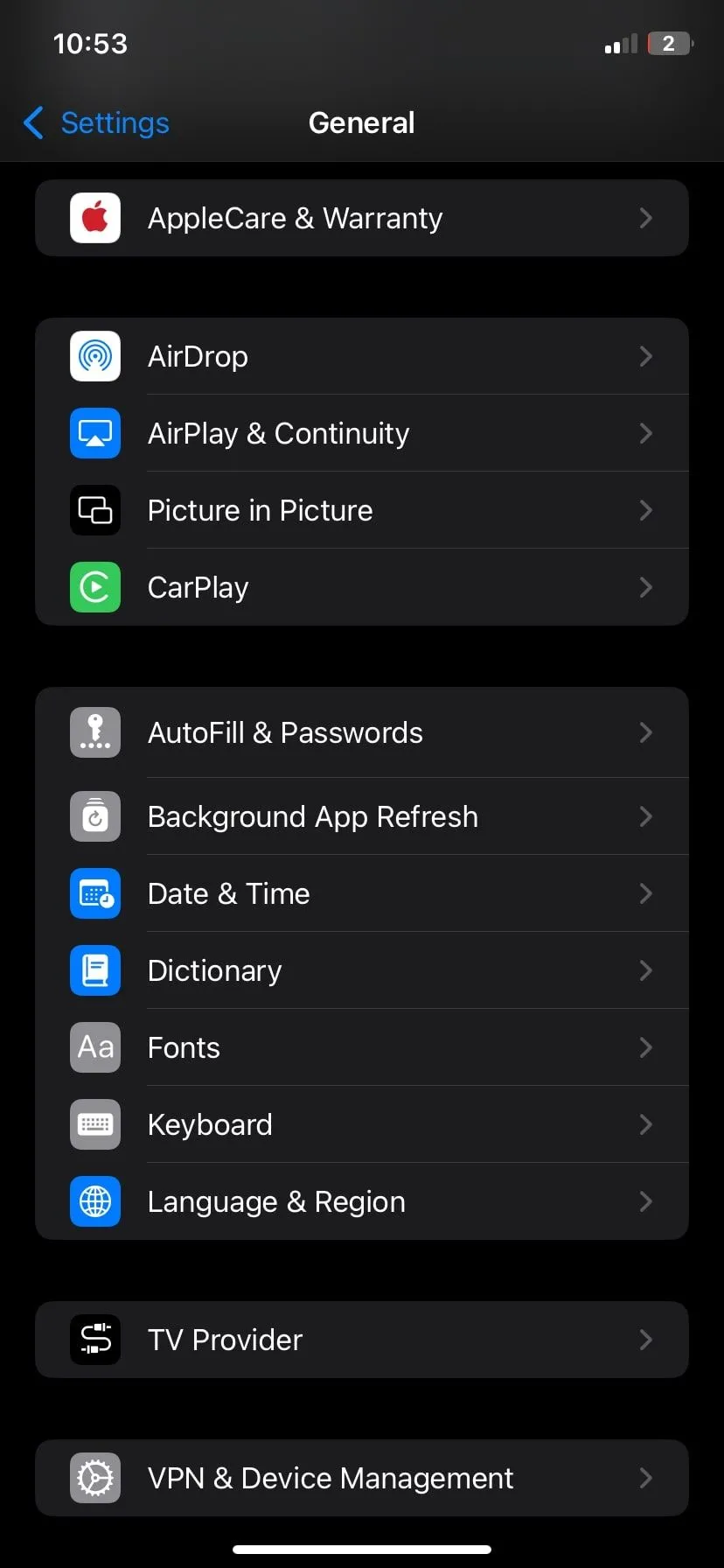 Giao diện Cài đặt chung trên iPhone, bước đầu tiên để thiết lập phím tắt văn bản
Giao diện Cài đặt chung trên iPhone, bước đầu tiên để thiết lập phím tắt văn bản
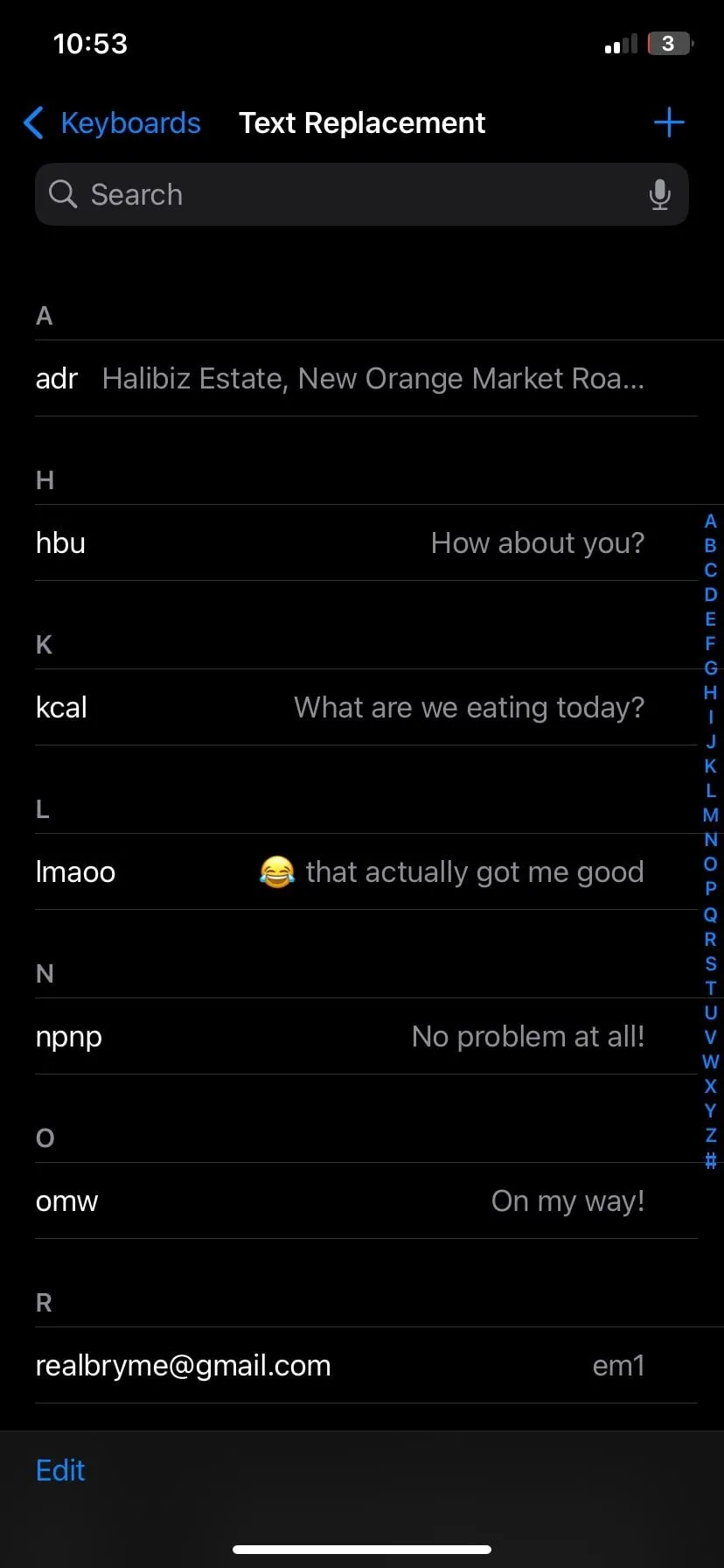 Danh sách các phím tắt văn bản đã được thiết lập trong cài đặt bàn phím iPhone
Danh sách các phím tắt văn bản đã được thiết lập trong cài đặt bàn phím iPhone
Mỗi phím tắt có hai phần: Cụm từ (Phrase) là đoạn văn bản đầy đủ bạn muốn được chèn, và Phím tắt (Shortcut) là vài ký tự bạn sẽ gõ để kích hoạt nó. Ví dụ, tôi sử dụng “em1” để nhập địa chỉ email cá nhân. Gõ ba ký tự chắc chắn nhanh hơn rất nhiều so với việc nhập lại toàn bộ địa chỉ email mỗi lần cần dùng.
Các phím tắt này sẽ tự động đồng bộ hóa trên tất cả các thiết bị của bạn thông qua iCloud. Vì vậy, một khi bạn đã thiết lập chúng trên iPhone, chúng cũng sẽ hoạt động trên iPad và Mac của bạn.
Một mẹo quan trọng: Đừng sử dụng các từ ngữ thông thường làm phím tắt. Nếu bạn dùng “nhà” để chèn địa chỉ nhà đầy đủ, bạn sẽ vô tình kích hoạt nó mỗi khi nói với ai đó rằng bạn “đang về nhà”. Hãy chọn những tổ hợp ký tự ngắn gọn và dễ nhớ, nhưng không trùng lặp với các từ ngữ bạn thường xuyên sử dụng trong văn bản.
Sau khi lưu, các phím tắt sẽ hoạt động ngay lập tức. Chỉ cần gõ chúng vào bất kỳ trường văn bản nào, nhấn phím cách (space) hoặc enter (return), và cụm từ đầy đủ của bạn sẽ xuất hiện.
Các Phím Tắt Cá Nhân Giúp Tôi Tiết Kiệm Hàng Giờ Mỗi Ngày
Ban đầu chỉ là một cách để tránh phải gõ lại địa chỉ email, tính năng Phím tắt văn bản đã âm thầm mở rộng thành thứ mà tôi sử dụng hàng chục lần mỗi ngày. Nó không chỉ hữu ích cho công việc hay điền biểu mẫu, mà còn trong các cuộc trò chuyện, danh sách việc cần làm, những câu đùa nội bộ, và thậm chí là những khoảnh khắc nhỏ giúp việc nhắn tin trở nên cá nhân hơn.
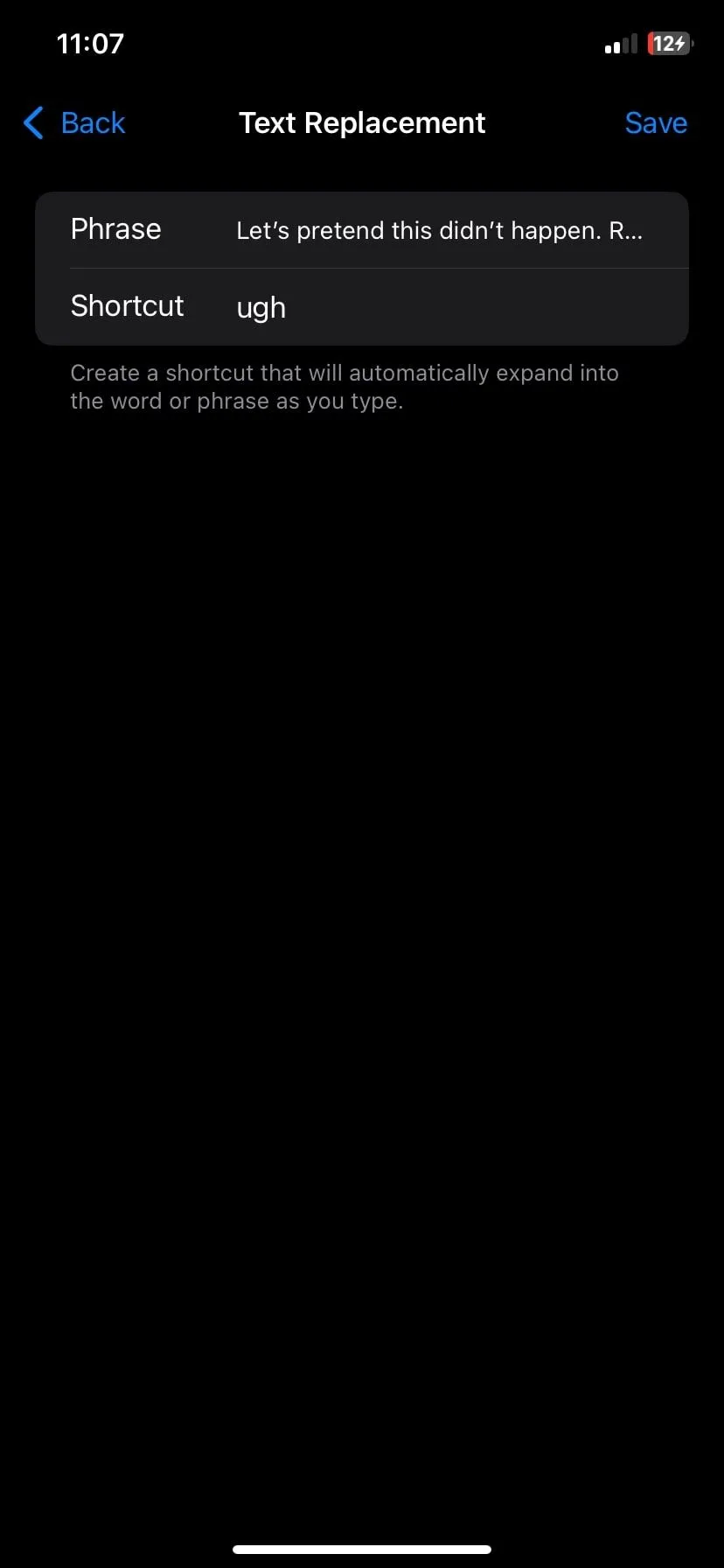 Ví dụ về một phím tắt văn bản cá nhân giúp tự động điền cụm từ phản hồi nhanh
Ví dụ về một phím tắt văn bản cá nhân giúp tự động điền cụm từ phản hồi nhanh
Dưới đây là một số phím tắt cá nhân mà tôi đã tích hợp vào thói quen hàng ngày của mình:
| Phím tắt | Cụm từ |
|---|---|
| @@ | Địa chỉ email cá nhân của tôi |
| dchi | Địa chỉ nhà của tôi, khi cần nhanh chóng gửi vị trí |
| btb | “Bạn thì sao?” (giúp tôi không bị cụt lủn khi nhắn tin) |
| kcv | “Không có vấn đề gì cả!” |
| adt | “Ăn gì đó?” |
| cmon | “Cảm ơn mọi người rất nhiều” |
| haha | “😂 Chuyện đó thật sự buồn cười” |
| qdi | “Hãy giả vờ như chuyện này chưa từng xảy ra. Thiết lập lại nhé?” |
| danggi | Bạn đang làm gì đấy? |
| ttlt | Tạm thời liên lạc sau, nhắn tôi nếu có gì thay đổi |
| ktra | Tôi không biết, cảm thấy cũng đúng đấy |
Một số phím tắt mang tính thực tế. Một số khác lại là những biểu cảm nhỏ mang tính cá nhân. Và một vài cái chỉ đơn giản là những cụm từ để thể hiện tâm trạng của tôi. Tuy nhiên, tất cả chúng đều giúp tiết kiệm thời gian và giảm bớt gánh nặng tinh thần khi phải gõ đi gõ lại những cụm từ giống nhau.
Lý Do Tôi Ước Mình Đã Dùng Tính Năng Này Sớm Hơn
Tính năng “Phím tắt văn bản” không phải là mới; nó đã có mặt trên iOS trong nhiều năm. Nhưng giống như nhiều tính năng thực sự hữu ích khác của iPhone, nó bị ẩn khá sâu trong phần Cài đặt mà hầu hết mọi người đều bỏ qua. Tôi chắc chắn đã từng như vậy.
Điều khiến tôi ngạc nhiên không chỉ là số lượng thời gian mà nó tiết kiệm được, mà còn là cách nó cải thiện tông giọng trong các tin nhắn của tôi. Tôi đã ngừng viết những tin nhắn vội vàng, cụt lủn vì tôi không còn phải chạy đua với thời gian để gõ chúng. Phiên bản đầy đủ, chu đáo đã được lưu sẵn, chỉ chờ được kích hoạt.
Thậm chí tốt hơn, nó phù hợp với cách tôi viết. Tôi không cần phải thay đổi giọng điệu hay cắt giảm cách thể hiện bản thân. Tôi chỉ đơn giản là làm cho việc truyền tải những từ ngữ đó trở nên nhanh hơn.
Nếu bạn dành nhiều thời gian trên điện thoại như hầu hết chúng ta, “Phím tắt văn bản” là một nâng cấp ít tốn công sức nhưng mang lại hiệu quả cao. Nó không hào nhoáng. Nó sẽ không trở thành xu hướng. Nhưng nó sẽ âm thầm giúp bạn tiết kiệm thời gian, công sức và những tiếng thở dài vì bực bội mỗi ngày.
Hãy chia sẻ ý kiến của bạn về tính năng Phím tắt văn bản này và những phím tắt bạn thường dùng để tối ưu hóa việc gõ phím trên iPhone nhé!


